
Mục lục:
- Tác giả John Day [email protected].
- Public 2024-01-30 13:35.
- Sửa đổi lần cuối 2025-01-23 15:15.




Đây là một dự án đơn giản, sử dụng ít vật liệu và công cụ, trong khi chỉ có 5 bước. Một khung, bảng nấu ăn và một bộ dải đèn LED được sử dụng. Các vật liệu được sử dụng đã có sẵn, tuy nhiên, có nhiều vật liệu thay thế có sẵn tại địa phương hoặc trực tuyến.
Khung ảnh:
Bạn sẽ cần một khung ảnh chìm.
Dự án này đã sử dụng khung ảnh "Ikea Ribba 9 '' x 9 ''"
Bộ dải LED:
Bất kỳ bộ dải đèn LED nào cũng sẽ làm được. Tuy nhiên, một số gợi ý, nếu bạn muốn sử dụng màn hình xa ổ cắm hoặc trên tường, bạn nên sử dụng dải 5 volt. (với bộ điều hợp chính xác).
Dự án này đã sử dụng bộ RGB Analog 12 volt với bộ nguồn 5 amp cho các màn hình bổ sung
Bộ khuếch tán:
Vật liệu khuếch tán có thể là bất cứ thứ gì không hoàn toàn trong suốt. Bạn có thể mua giấy bóng kính màu, gel, hoặc thậm chí sử dụng bìa 3 vòng.
Dự án này sử dụng một miếng giấy nướng
Bước 1: Tháo rời
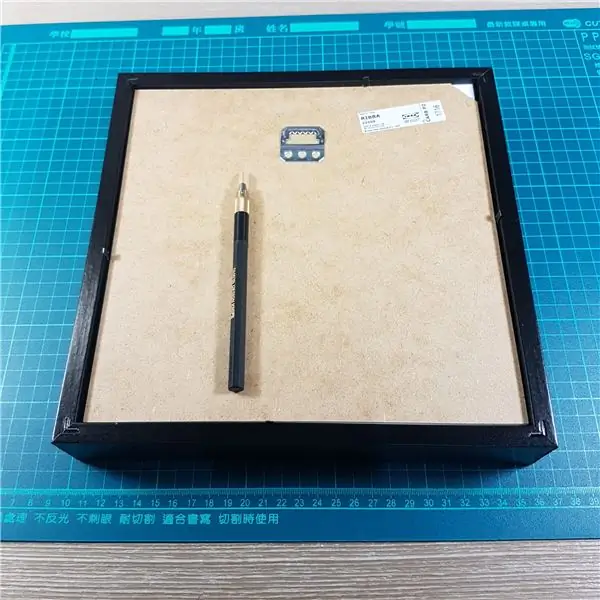

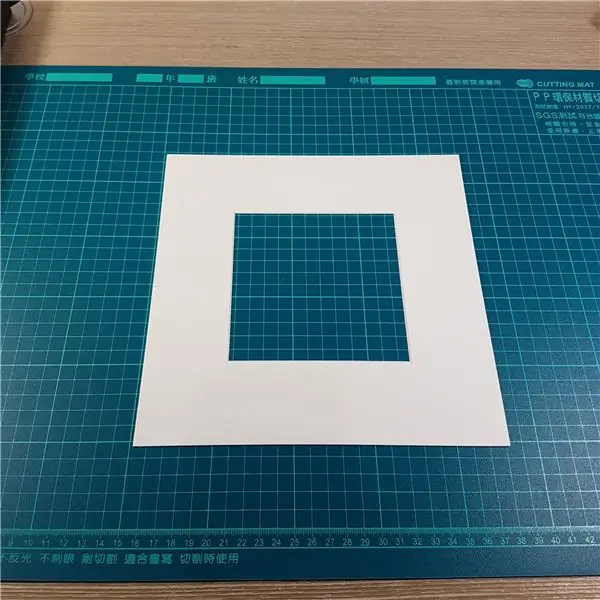

Sử dụng một con dao theo sở thích hoặc một cạnh phẳng uốn cong các tab hỗ trợ lên. Loại bỏ lớp nền. Chúng tôi sẽ không sử dụng đường viền bìa cứng màu trắng bên trong. Tháo khung hình vuông màu đen bên trong, đồng thời giữ cố định mặt kính.
Bước 2: Cài đặt dải LED




Đặt mọi thứ khác ngoài dải đèn LED và khung màu đen bên trong sang một bên. Chạy dải đèn LED xung quanh khung màu đen bên trong, khi bạn lắp xong dải đèn LED, hãy cắt dải đèn ở điểm cắt đã đánh dấu. Đừng cắt bất kỳ chỗ nào khác nếu không phần dải sẽ không hoạt động. Cố định các đầu của dải đèn LED và dây nối dải bằng keo nóng.
Lưu ý: Dải đèn LED có thể khó bám vào khung do lớp phủ đen bóng. Trong trường hợp này, hãy điểm bề mặt màu đen để lộ phần bìa cứng bên dưới sau đó dùng keo nóng để cố định dải đèn LED.
Bước 3: Thêm bộ khuếch tán


Che khung hình vuông bên trong bằng vật liệu khuếch tán. Bạn có thể thêm nhiều lớp giấy nướng hoặc vò nát tấm nướng để tạo hiệu ứng gọn gàng. Bạn có thể quay lại bước này sau khi hoàn thành để có được giao diện mong muốn.
(Kìm không cần thiết, họ chỉ cần đi vào không gian làm việc.)
Bước 4: Lắp ráp lại




Nhẹ nhàng hạ khung bên ngoài và tấm kính ở phía trên của hình vuông bên trong. Nhẹ nhàng lật toàn bộ cụm khung lên. Cắt bất kỳ vật liệu khuếch tán dư thừa nào. Uốn cong đầu nối dải đèn LED lên trên. Đặt tờ giấy trắng lên trên tấm bìa cứng với mặt trống màu trắng được úp lên. Căn chỉnh mặt sau bằng bìa cứng sao cho đầu nối có thể xuyên qua nó. Gấp các tab hỗ trợ bằng kim loại xuống.
Bước 5: Hoàn thiện các lần chạm



Kết nối đầu nối dải LED với bộ điều khiển LED, sau đó kết nối nguồn điện với bộ điều khiển LED.
Lưu ý: Thường có một mũi tên hoặc dấu chấm, điều này nên được căn chỉnh với dây màu đen.
Tìm một vị trí và đặt một phần hiển thị lên trên. Khung cũng có thể được gắn trên tường với sự quản lý dây thích hợp.
Đề xuất:
Màn hình cảm ứng Macintosh - Máy Mac cổ điển với IPad Mini cho màn hình: 5 bước (có hình ảnh)

Màn hình cảm ứng Macintosh | Máy Mac cổ điển với IPad Mini cho màn hình: Đây là bản cập nhật và thiết kế sửa đổi của tôi về cách thay thế màn hình của máy Macintosh cổ điển bằng iPad mini. Đây là cái thứ 6 trong số những cái này tôi đã làm trong nhiều năm và tôi khá hài lòng với sự phát triển và thiết kế của cái này! Trở lại năm 2013 khi tôi làm
Màn hình riêng tư bị tấn công từ màn hình LCD cũ: 7 bước (có hình ảnh)

Màn hình riêng tư bị tấn công từ màn hình LCD cũ: Cuối cùng, bạn có thể làm điều gì đó với màn hình LCD cũ mà bạn có trong nhà để xe. Bạn có thể biến nó thành một màn hình riêng tư! Tất cả mọi người đều trông trắng trẻo, ngoại trừ bạn, bởi vì bạn đang mặc " phép thuật " kính đeo! Tất cả những gì bạn thực sự phải có là một
Chuyển đổi màn hình LCD máy tính xách tay của bạn sang màn hình ngoài: 8 bước (có hình ảnh)

Chuyển đổi màn hình LCD máy tính xách tay của bạn sang màn hình bên ngoài: Hướng dẫn này dành cho những người đam mê đang có ý định sử dụng máy tính xách tay cũ của họ có một số vấn đề khác mà sự cố LCD như MB bị hỏng. Lưu ý: Tôi sẽ không chịu trách nhiệm về bất kỳ tổn thất hoặc thiệt hại nào dưới bất kỳ hình thức nào nếu do dự án này gây ra. Tôi có một chiếc Acer A
Màn hình SMS -- Màn hình ma trận chấm -- MAX7219 -- SIM800L: 8 bước (có hình ảnh)

Màn hình SMS || Màn hình ma trận chấm || MAX7219 || SIM800L: Trong video này, bạn sẽ học cách sử dụng mô-đun GSM, màn hình ma trận điểm và cách hiển thị văn bản cuộn trên đó. Sau đó, chúng tôi sẽ kết hợp chúng với nhau để hiển thị các tin nhắn nhận được qua SIM GSM sang màn hình ma trận điểm. Nó khá dễ dàng và yo
Tự làm màn hình độ ẩm của đất với Arduino và màn hình Nokia 5110: 6 bước (có hình ảnh)

Tự làm Màn hình Độ ẩm của Đất với Arduino và Màn hình Nokia 5110: Trong Tài liệu hướng dẫn này, chúng ta sẽ xem cách xây dựng Màn hình Độ ẩm của Đất rất hữu ích với màn hình LCD Nokia 5110 lớn bằng Arduino. Dễ dàng đo mức độ ẩm của đất từ Arduino của bạn và xây dựng các thiết bị thú vị
